本文详细讲解了TP-Link TL-WR845N无线路由器如何通过限制网速(即IP宽带控制)来优化网络资源分配的方法。通常情况下,家庭或小型办公室的宽带资源是有限的,当多台设备同时使用网络时,尤其是某些设备进行大流量操作如下载或流媒体播放,可能会严重影响其他设备的正常使用体验。因此,合理地限制每个设备的网速显得尤为重要。
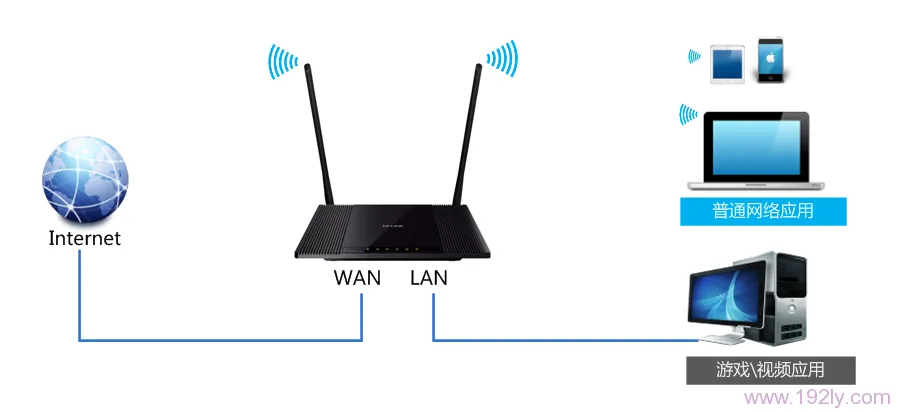
小贴士:限制网速的功能在大部分路由器上被称为“IP宽带控制”。
示例场景解析
假设某用户订购了一条4M的ADSL宽带服务,其上行速率设定为512Kbps,下行速率为4096Kbps。此用户希望通过TP-Link TL-WR845N路由器让一台台式机优先享受稳定的网络连接用于游戏,同时允许其他移动设备(如笔记本电脑、智能手机等)接入网络。经过评估,用户决定采用以下策略来分配网络资源。
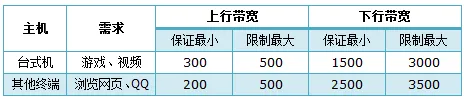
分配准则:确保所有设备的总带宽需求不超过整体宽带容量。
设置限制网速(IP宽带控制)的具体步骤
第一步:配置电脑IP地址
为满足上述宽带分配计划,需将台式机的IP地址手动设置为固定的值(例如:192.168.1.10),而其余设备则保持自动获取IP地址的状态。若不清楚如何配置静态IP地址,请参考相关教程。
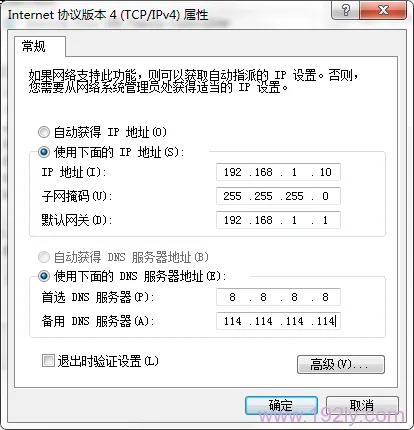
提醒:务必正确配置台式机的IP地址、默认网关及DNS服务器等相关信息。
第二步:定义宽带线路参数
登录到TL-WR845N路由器管理界面,导航至“IP带宽控制”选项卡,选择“ADSL线路”作为宽带类型,“上行总带宽”填入512,“下行总带宽”设为4096,最后确认保存更改。
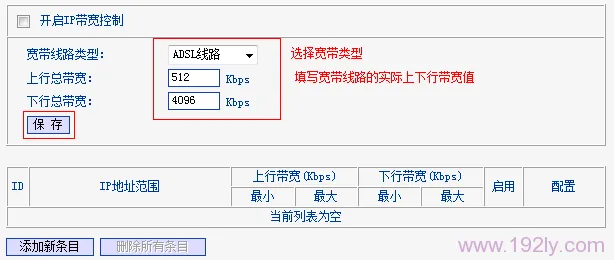
温馨提示:
(1)“上行总带宽”和“下行总带宽”的数值应依据您的实际宽带套餐调整。例如,1M宽带对应的上行速率为128Kbps,下行速率为1024Kbps。
(2)注意单位换算关系,比如1KBps等于8Kbps,即1024Kbps相当于128KBps。
(3)宽带供应商提供的速率通常以Kbps计量,但在计算机系统中常表现为KBps形式。
第三步:设定台式电脑的网速限制规则
点击“添加新条目”,在“起始地址”与“结束地址”栏均输入192.168.1.10,设置台式机的上行最小带宽为300Kbps,最大为500Kbps;下行最小带宽为1500Kbps,最大为3000Kbps,完成后点击“保存”按钮。
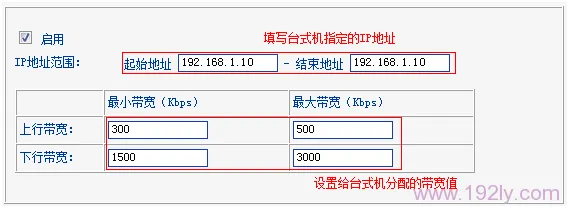
第四步:设定其他设备的网速限制规则
再次点击“添加新条目”,将“起始地址”设为192.168.1.100,“结束地址”设为192.168.1.254,其他参数分别设为上行最小带宽200Kbps,最大500Kbps;下行最小带宽2500Kbps,最大3500Kbps,同样保存设置。
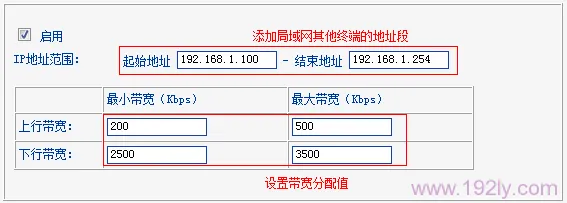









 陕公网安备41159202000202号
陕公网安备41159202000202号